ਵਿਸ਼ਾ - ਸੂਚੀ
ਇਸ ਲੇਖ ਵਿੱਚ, ਅਸੀਂ Windows 10 ਉਪਭੋਗਤਾਵਾਂ ਦੇ ਲੈਪਟਾਪ ਦੇ ਸਲੀਪ ਮੋਡ ਵਿੱਚ ਜਾਣ 'ਤੇ Wi-Fi ਕਨੈਕਸ਼ਨ ਨੂੰ ਬੰਦ ਹੋਣ ਤੋਂ ਰੋਕਣ ਲਈ ਸੰਭਾਵਿਤ ਹੱਲਾਂ ਦੀ ਪੜਚੋਲ ਕਰਾਂਗੇ।
ਤੁਹਾਡੇ ਵਿੱਚੋਂ ਬਹੁਤਿਆਂ ਨੂੰ ਇਸ ਕਿਸਮ ਦੀ ਸਮੱਸਿਆ ਦਾ ਸਾਹਮਣਾ ਕਰਨਾ ਪੈ ਸਕਦਾ ਹੈ ਜਿੱਥੇ ਤੁਹਾਡੇ PC 'ਤੇ Wi-Fi ਕਨੈਕਸ਼ਨ ਦੀ ਵਰਤੋਂ ਕਰਕੇ ਕੁਝ ਮਹੱਤਵਪੂਰਨ ਕੰਮ ਚੱਲ ਰਿਹਾ ਹੈ, ਅਤੇ ਇਹ ਗਤੀਵਿਧੀ ਦੇ ਮੱਧ ਵਿੱਚ ਡਿਸਕਨੈਕਟ ਹੋ ਜਾਂਦਾ ਹੈ ਕਿਉਂਕਿ ਸਿਸਟਮ ਸਲੀਪ ਮੋਡ ਵਿੱਚ ਚਲਾ ਜਾਂਦਾ ਹੈ। ਅਜਿਹੀ ਸਥਿਤੀ ਦੇ ਨਤੀਜੇ ਨਿਰਾਸ਼ਾਜਨਕ ਹੋ ਸਕਦੇ ਹਨ ਕਿਉਂਕਿ ਇਸ ਲਈ ਤੁਹਾਨੂੰ ਇੱਕੋ ਕੰਮ ਨੂੰ ਵਾਰ-ਵਾਰ ਕਰਨ ਦੀ ਲੋੜ ਪਵੇਗੀ। ਵਾਈਫਾਈ ਨਾਲ ਜੁੜੇ ਰਹਿਣ ਲਈ, ਇਹ ਯਕੀਨੀ ਬਣਾਉਣਾ ਜ਼ਰੂਰੀ ਹੈ ਕਿ ਸਲੀਪ ਮੋਡ ਵਿੱਚ ਹੋਣ ਦੇ ਬਾਵਜੂਦ ਵੀ ਵਾਈਫਾਈ ਕਨੈਕਸ਼ਨ ਕਿਰਿਆਸ਼ੀਲ ਹੈ। ਪਰ ਕਿਦਾ?
ਜੇਕਰ ਤੁਸੀਂ ਸਲੀਪ ਮੋਡ ਦੌਰਾਨ ਨੈੱਟਵਰਕ ਕਨੈਕਟੀਵਿਟੀ ਸਮੱਸਿਆਵਾਂ ਦਾ ਮੁਕਾਬਲਾ ਕਰ ਰਹੇ ਹੋ, ਤਾਂ ਇਸ ਨੂੰ ਠੀਕ ਕਰਨ ਦਾ ਇੱਕ ਤਰੀਕਾ ਹੈ, ਅਤੇ ਅਸੀਂ ਤੁਹਾਨੂੰ ਇਹ ਦਿਖਾਉਣ ਜਾ ਰਹੇ ਹਾਂ ਕਿ ਇਹ ਕਿਵੇਂ ਕਰਨਾ ਹੈ। ਜਦੋਂ ਤੁਸੀਂ ਸਲੀਪ ਮੋਡ ਵਿੱਚ ਹੁੰਦੇ ਹੋ ਤਾਂ ਤੁਸੀਂ ਇੰਟਰਨੈਟ ਕਨੈਕਸ਼ਨ ਨੂੰ ਕਿਰਿਆਸ਼ੀਲ ਰੱਖਣ ਲਈ ਕਈ ਤਰੀਕਿਆਂ ਦੀ ਵਰਤੋਂ ਕਰ ਸਕਦੇ ਹੋ।
ਹੱਲ 1: ਸਲੀਪ ਮੋਡ ਦੌਰਾਨ ਵਾਈਫਾਈ ਨਾਲ ਜੁੜੇ ਰਹਿਣ ਲਈ ਪਾਵਰ ਵਿਕਲਪਾਂ ਦੀ ਵਰਤੋਂ ਕਰੋ
ਵਿੰਡੋਜ਼ 10 ਵਿੱਚ, ਤੁਸੀਂ ਇਸ ਨੂੰ ਸੋਧ ਸਕਦੇ ਹੋ। ਸਲੀਪ ਮੋਡ ਵਿੱਚ ਹੋਣ 'ਤੇ ਇੰਟਰਨੈੱਟ ਕਨੈਕਸ਼ਨ ਨੂੰ ਕਿਰਿਆਸ਼ੀਲ ਰੱਖਣ ਲਈ ਪਾਵਰ ਵਿਕਲਪ। ਵਿੰਡੋਜ਼ 10 ਵਿੱਚ ਪਾਵਰ ਸੈਟਿੰਗਾਂ ਨੂੰ ਟਵੀਕ ਕਰਨ ਲਈ ਇੱਥੇ ਦਿੱਤੇ ਕਦਮ ਹਨ:
ਕਦਮ 1: ਪਹਿਲਾਂ, ਵਿੰਡੋਜ਼ ਕੀ + Q ਕੁੰਜੀ ਦਬਾਓ ਅਤੇ ਕੰਟਰੋਲ ਪੈਨਲ ਟਾਈਪ ਕਰੋ ਅਤੇ ਕੰਟਰੋਲ ਪੈਨਲ ਐਪ 'ਤੇ ਜਾਓ।
ਕਦਮ 2: ਨਵੀਂ ਵਿੰਡੋ ਵਿੱਚ, ਪਾਵਰ ਵਿਕਲਪ ਵਿਕਲਪ ਤੱਕ ਹੇਠਾਂ ਸਕ੍ਰੋਲ ਕਰੋ ਅਤੇ ਇਸ 'ਤੇ ਕਲਿੱਕ ਕਰੋ।
ਪੜਾਅ 3: ਪਾਵਰ ਵਿਕਲਪਾਂ ਵਿੱਚ, ਸਿਫਾਰਸ਼ੀ ਪਾਵਰ 'ਤੇ ਜਾਓ। ਯੋਜਨਾ ਵਿੱਚਸੱਜੇ ਪਾਸੇ ਦੇ ਪੈਨ 'ਤੇ ਕਲਿੱਕ ਕਰੋ ਅਤੇ ਪਲੈਨ ਸੈਟਿੰਗਜ਼ ਬਦਲੋ ਵਿਕਲਪ 'ਤੇ ਕਲਿੱਕ ਕਰੋ।
ਪੜਾਅ 4: ਹੁਣ, ਐਡਵਾਂਸਡ ਪਾਵਰ ਸੈਟਿੰਗਜ਼ ਬਦਲੋ ਵਿਕਲਪ ਨੂੰ ਦਬਾਓ ਅਤੇ ਫਿਰ ਇਸ ਨੂੰ ਫੈਲਾਓ। ਸੰਤੁਲਿਤ/ ਸਿਫ਼ਾਰਸ਼ ਕੀਤੀ ਆਈਟਮ।
ਪੜਾਅ 5: ਤੁਸੀਂ ਹੁਣ ਸਟੈਂਡਬਾਏ ਵਿਕਲਪ ਵਿੱਚ ਨੈੱਟਵਰਕਿੰਗ ਕਨੈਕਟੀਵਿਟੀ ਦੇਖੋਗੇ ਜਿਸ ਦੇ ਤਹਿਤ ਆਨ ਬੈਟਰੀ ਅਤੇ ਪਲੱਗ ਇਨ ਆਈਟਮਾਂ ਸੂਚੀਬੱਧ ਹਨ। ਦੋਵਾਂ ਚੀਜ਼ਾਂ ਨੂੰ ਯੋਗ ਲਈ ਸੈੱਟ ਕਰੋ।
ਜਿਵੇਂ ਤੁਸੀਂ ਇਹਨਾਂ ਵਿਕਲਪਾਂ ਨੂੰ ਸਮਰੱਥ ਬਣਾਉਂਦੇ ਹੋ, ਤੁਹਾਡਾ WiFi ਕਨੈਕਸ਼ਨ ਸਲੀਪ ਮੋਡ ਦੌਰਾਨ ਵੀ ਕਿਰਿਆਸ਼ੀਲ ਰਹੇਗਾ।
ਹੱਲ 2: ਪਾਵਰ ਦੀ ਵਰਤੋਂ ਕਰੋ & ਸਲੀਪ ਮੋਡ ਵਿੱਚ ਇੰਟਰਨੈਟ ਕਨੈਕਸ਼ਨ ਨੂੰ ਕਿਰਿਆਸ਼ੀਲ ਰੱਖਣ ਲਈ ਸਲੀਪ ਸੈਟਿੰਗਾਂ
ਵਿੰਡੋਜ਼ 10 ਵਿੱਚ ਸੈਟਿੰਗਜ਼ ਐਪ ਤੁਹਾਨੂੰ ਪਾਵਰ ਅਤੇ ਐਂਪ; ਸੰਬੰਧਿਤ ਸੈਟਿੰਗਾਂ ਨੂੰ ਟਵੀਕ ਕਰਨ ਲਈ ਸਲੀਪ ਵਿਕਲਪ। ਤੁਸੀਂ ਸਲੀਪ ਦੌਰਾਨ ਵਾਇਰਲੈੱਸ ਕਨੈਕਸ਼ਨ ਨੂੰ ਬੰਦ ਹੋਣ ਤੋਂ ਰੋਕਣ ਲਈ ਇਸਦੀ ਵਰਤੋਂ ਕਰ ਸਕਦੇ ਹੋ।
ਕਦਮ 1: ਖੋਜ ਬਾਕਸ ਨੂੰ ਖੋਲ੍ਹਣ ਲਈ Windows + Q ਕੁੰਜੀਆਂ 'ਤੇ ਕਲਿੱਕ ਕਰੋ ਅਤੇ ਇਸ ਵਿੱਚ ਸੈਟਿੰਗਾਂ ਟਾਈਪ ਕਰੋ।
ਕਦਮ 2: ਸੈਟਿੰਗਜ਼ ਐਪ 'ਤੇ ਜਾਓ ਅਤੇ ਫਿਰ ਸਿਸਟਮ ਮੀਨੂ ਆਈਟਮ 'ਤੇ ਕਲਿੱਕ ਕਰੋ।
ਕਦਮ 3: ਹੁਣ, ਪਾਵਰ ਅਤੇ ਐਂਪ; ਨੀਂਦ ਦਾ ਵਿਕਲਪ।
ਕਦਮ 4: ਹੇਠਾਂ ਸੰਬੰਧਿਤ ਸੈਟਿੰਗਾਂ > 'ਤੇ ਜਾਓ। ਵਾਧੂ ਪਾਵਰ ਸੈਟਿੰਗਾਂ ਵਿਕਲਪ ਅਤੇ ਇਸ 'ਤੇ ਕਲਿੱਕ ਕਰੋ।
ਕਦਮ 5: ਨਵੀਂ ਵਿੰਡੋ ਵਿੱਚ, ਪਲੈਨ ਸੈਟਿੰਗਾਂ ਬਦਲੋ > 'ਤੇ ਕਲਿੱਕ ਕਰੋ। ਉੱਨਤ ਪਾਵਰ ਸੈਟਿੰਗਾਂ ਬਦਲੋ ।
ਕਦਮ 6: ਸਿਫਾਰਸ਼ੀ/ ਸੰਤੁਲਿਤ ਮੀਨੂ ਆਈਟਮ > 'ਤੇ ਜਾਓ ਸਟੈਂਡਬਾਏ ਵਿਕਲਪ ਵਿੱਚ ਨੈੱਟਵਰਕਿੰਗ ਕਨੈਕਟੀਵਿਟੀ ਅਤੇ ਆਨ ਬੈਟਰੀ ਅਤੇ ਪਲੱਗ ਇਨ ਵਿਕਲਪਾਂ ਨੂੰ ਸਮਰੱਥ ਬਣਾਓ।
ਹੱਲ 3:ਸਲੀਪ ਦੌਰਾਨ ਵਾਈਫਾਈ ਨੂੰ ਕਿਰਿਆਸ਼ੀਲ ਰੱਖਣ ਲਈ ਡਿਵਾਈਸ ਮੈਨੇਜਰ ਦੀ ਵਰਤੋਂ ਕਰੋ
ਕਈ ਵਾਰ ਨੈੱਟਵਰਕ ਡਰਾਈਵਰ ਸੈਟਿੰਗਾਂ ਨੂੰ ਸੋਧਣ ਨਾਲ ਵੀ ਤੁਹਾਡੀ ਸਮੱਸਿਆ ਹੱਲ ਹੋ ਸਕਦੀ ਹੈ।
ਪੜਾਅ 1: Windows + X ਹੌਟਕੀ ਦਬਾਓ ਅਤੇ ਫਿਰ <ਚੁਣੋ। 4>ਡਿਵਾਈਸ ਮੈਨੇਜਰ ।
ਇਹ ਵੀ ਵੇਖੋ: ਵਾਈਫਾਈ ਉੱਤੇ ਕਿੰਡਲ ਫਾਇਰ ਵਿੱਚ ਫਾਈਲਾਂ ਨੂੰ ਕਿਵੇਂ ਟ੍ਰਾਂਸਫਰ ਕਰਨਾ ਹੈਕਦਮ 2: ਨੈੱਟਵਰਕ ਅਡਾਪਟਰਾਂ ਦੀ ਸੂਚੀ ਦਾ ਵਿਸਤਾਰ ਕਰਨ ਲਈ ਨੈੱਟਵਰਕ ਅਡਾਪਟਰ 'ਤੇ ਕਲਿੱਕ ਕਰੋ।
ਕਦਮ 3: ਆਪਣਾ WiFi ਅਡਾਪਟਰ ਚੁਣੋ, ਇਸ 'ਤੇ ਸੱਜਾ-ਕਲਿੱਕ ਕਰੋ, ਅਤੇ ਪ੍ਰਾਪਰਟੀਜ਼ 'ਤੇ ਕਲਿੱਕ ਕਰੋ।
ਸਟੈਪ 4: ਪਾਵਰ ਮੈਨੇਜਮੈਂਟ ਟੈਬ 'ਤੇ ਜਾਓ ਅਤੇ ਇਸਨੂੰ ਅਯੋਗ ਕਰਨਾ ਯਕੀਨੀ ਬਣਾਓ। ਪਾਵਰ ਨੂੰ ਬਚਾਉਣ ਲਈ ਕੰਪਿਊਟਰ ਨੂੰ ਇਸ ਡਿਵਾਈਸ ਨੂੰ ਬੰਦ ਕਰਨ ਦਿਓ ਵਿਕਲਪ।
ਅਯੋਗ ਕਰਨਾ ਕੰਪਿਊਟਰ ਨੂੰ ਪਾਵਰ ਬਚਾਉਣ ਲਈ ਇਸ ਡਿਵਾਈਸ ਨੂੰ ਬੰਦ ਕਰਨ ਦੀ ਇਜਾਜ਼ਤ ਦਿਓ ਵਿਕਲਪ ਜਦੋਂ ਸਿਸਟਮ ਸਲੀਪ ਮੋਡ ਵਿੱਚ ਹੋਵੇ ਤਾਂ ਇਸਨੂੰ ਆਪਣੇ ਨੈੱਟਵਰਕ ਅਡੈਪਟਰ ਡਿਵਾਈਸ ਨੂੰ ਬੰਦ ਕਰਨ ਤੋਂ ਰੋਕੋ।
ਹੱਲ 4: ਗਰੁੱਪ ਪਾਲਿਸੀ ਐਡੀਟਰ
ਗਰੁੱਪ ਪਾਲਿਸੀ ਐਡੀਟਰ ਵਾਇਰਲੈੱਸ ਰੱਖਣ ਦਾ ਇੱਕ ਹੋਰ ਤਰੀਕਾ ਹੈ ਸਲੀਪ ਦੌਰਾਨ WiFi ਨੂੰ ਚਾਲੂ ਰੱਖੋ ਜਦੋਂ PC ਸਲੀਪ ਮੋਡ ਵਿੱਚ ਹੁੰਦਾ ਹੈ ਤਾਂ ਕੁਨੈਕਸ਼ਨ ਜਾਗਦਾ ਹੈ। Windows 10 ਪ੍ਰੋ/ ਐਜੂਕੇਸ਼ਨ/ ਐਂਟਰਪ੍ਰਾਈਜ਼ ਵਰਜ਼ਨ ਉਪਭੋਗਤਾ ਲੋਕਲ ਗਰੁੱਪ ਪਾਲਿਸੀ ਐਡੀਟਰ ਐਪ ਦੀ ਵਰਤੋਂ ਕਰ ਸਕਦੇ ਹਨ; ਇੱਥੇ ਇਹ ਕਦਮ ਹਨ:
ਕਦਮ 1: Win+ R ਕੁੰਜੀਆਂ ਨੂੰ ਦਬਾ ਕੇ ਰਨ ਡਾਇਲਾਗ ਬਾਕਸ ਖੋਲ੍ਹੋ।
ਸਟੈਪ 2: ਟਾਈਪ ਕਰੋ gpedit.msc ਇੱਥੇ ਅਤੇ Enter ਬਟਨ ਦਬਾਓ।
ਸਟੈਪ 3: ਲੋਕਲ ਗਰੁੱਪ ਪਾਲਿਸੀ ਐਡੀਟਰ ਵਿੰਡੋ ਵਿੱਚ, ਪਾਵਰ ਮੈਨੇਜਮੈਂਟ ਵਿਕਲਪ ਲੱਭੋ ਅਤੇ ਇਸਨੂੰ ਫੈਲਾਓ।
ਸਟੈਪ 4: ਸਲੀਪ ਸੈਟਿੰਗਜ਼ ਵਿਕਲਪ 'ਤੇ ਕਲਿੱਕ ਕਰੋ ਅਤੇ ਫਿਰ ਦੇ ਦੌਰਾਨ ਨੈੱਟਵਰਕ ਕਨੈਕਟੀਵਿਟੀ ਦੀ ਆਗਿਆ ਦਿਓ 'ਤੇ ਦੋ ਵਾਰ ਕਲਿੱਕ ਕਰੋ।ਕਨੈਕਟਡ-ਸਟੈਂਡਬਾਈ (ਬੈਟਰੀ 'ਤੇ) ਵਿਕਲਪ ਅਤੇ ਫਿਰ ਸੱਜੇ ਪੈਨ ਵਿੱਚ।
ਪੜਾਅ 5: ਸਮਰੱਥ ਵਿਕਲਪ ਚੁਣੋ ਅਤੇ ਠੀਕ ਹੈ ਬਟਨ 'ਤੇ ਕਲਿੱਕ ਕਰੋ।
ਕਦਮ 6: ਇਸਨੂੰ ਸਮਰੱਥ ਕਰਨ ਲਈ ਕਨੈਕਟ ਕੀਤੇ ਸਟੈਂਡਬਾਏ (ਪਲੱਗ ਇਨ) ਦੌਰਾਨ ਨੈੱਟਵਰਕ ਕਨੈਕਟੀਵਿਟੀ ਦੀ ਆਗਿਆ ਦਿਓ ਲਈ ਵੀ ਇਹੀ ਦੁਹਰਾਓ।
ਇਸ ਨਾਲ ਤੁਹਾਡੀ ਸਮੱਸਿਆ ਨੂੰ ਠੀਕ ਕਰਨਾ ਚਾਹੀਦਾ ਹੈ ਅਤੇ ਰੋਕਥਾਮ ਕਰਨੀ ਚਾਹੀਦੀ ਹੈ ਸਲੀਪ ਮੋਡ ਦੌਰਾਨ ਡਿਸਕਨੈਕਟ ਹੋਣ ਤੋਂ ਵਾਈਫਾਈ ਨੈੱਟਵਰਕ ਕਨੈਕਸ਼ਨ।
ਹੱਲ 5: ਵਿੰਡੋਜ਼ 10 ਵਿੱਚ ਸਲੀਪ ਮੋਡ ਵਿੱਚ ਨੈੱਟਵਰਕ ਕਨੈਕਟੀਵਿਟੀ ਨੂੰ ਸਮਰੱਥ ਕਰਨ ਲਈ ਕਮਾਂਡ ਪ੍ਰੋਂਪਟ ਦੀ ਵਰਤੋਂ ਕਰੋ
ਕਦਮ 1: Win+Q <5 ਦਬਾਓ।>ਅਤੇ ਕਮਾਂਡ ਪ੍ਰੋਂਪਟ ਖੋਜੋ।
ਕਦਮ 2: ਕਮਾਂਡ ਪ੍ਰੋਂਪਟ ਐਪ 'ਤੇ ਜਾਓ ਅਤੇ ਇਸ ਨੂੰ ਪ੍ਰਸ਼ਾਸਕ ਵਜੋਂ ਚਲਾਓ।
ਪੜਾਅ 3: ਸਲੀਪ ਮੋਡ ਦੌਰਾਨ ਵਾਇਰਲੈੱਸ ਨੈੱਟਵਰਕ ਕਨੈਕਸ਼ਨ ਨੂੰ ਚਾਲੂ ਰੱਖਣ ਲਈ ਹੇਠ ਲਿਖੀਆਂ ਕਮਾਂਡਾਂ ਟਾਈਪ ਕਰੋ। :
ਬੈਟਰੀ ਆਨ ਵਿਕਲਪ ਲਈ: powercfg /setdcvalueindex ਸਕੀਮ_ਕਰੰਟ ਸਬ_none F15576E8-98B7-4186-B944-EAFA664402D9 1
ਪਲੱਗ-ਇਨ ਲਈ: powercfg /setacvalueindex. 86 -B944-EAFA664402D9 1
ਪੜਾਅ 4: ਐਂਟਰ ਬਟਨ ਦਬਾਓ, ਅਤੇ ਸਲੀਪ ਸੈਟਿੰਗਾਂ ਬਦਲ ਦਿੱਤੀਆਂ ਜਾਣਗੀਆਂ।
ਜੇਕਰ ਤੁਹਾਨੂੰ ਸਟੈਂਡਬਾਏ ਵਿਕਲਪ ਵਿੱਚ ਨੈੱਟਵਰਕ ਕਨੈਕਟੀਵਿਟੀ ਨੂੰ ਅਯੋਗ ਜਾਂ ਬਦਲਣਾ ਹੈ ਤਾਂ ਵਿੰਡੋਜ਼ ਦੁਆਰਾ ਪ੍ਰਬੰਧਿਤ , ਹੇਠ ਲਿਖੀਆਂ ਕਮਾਂਡਾਂ ਦੀ ਵਰਤੋਂ ਕਰੋ:
ਬੈਟਰੀ ਆਨ ਮੋਡ
- ਬੈਟਰੀ ਆਨ ਮੋਡ ਅਯੋਗ ਕਰੋ: powercfg /setdcvalueindex ਸਕੀਮ_ਕਰੰਟ ਸਬ_none F15576E8-98B7-4186-B944-EAFA2604
- ਵਿੰਡੋਜ਼ ਦੁਆਰਾ ਪ੍ਰਬੰਧਿਤ 'ਤੇ ਸੈੱਟ ਕਰੋ: powercfg /setdcvalueindex ਸਕੀਮ_ਕਰੰਟ ਸਬ_ਕੋਈ ਨਹੀਂF15576E8-98B7-4186-B944-EAFA664402D9 2
ਮੋਡ ਵਿੱਚ ਪਲੱਗ ਕੀਤਾ ਗਿਆ
- ਅਯੋਗ ਕਰਨ ਲਈ: powercfg /setacvalueindex ਸਕੀਮ_ਕਰੰਟ ਸਬ_none F15576B64402D9-15576B64444448-15576B698-444 0
- ਵਿੰਡੋਜ਼ ਦੁਆਰਾ ਪ੍ਰਬੰਧਿਤ 'ਤੇ ਸੈੱਟ ਕਰੋ: powercfg /setacvalueindex ਸਕੀਮ_ਕਰੰਟ ਸਬ_none F15576E8-98B7-4186-B944-EAFA664402D9 2
ਹੱਲ 6: ਨੈੱਟਵਰਕ ਪ੍ਰੋਫਾਈਲ ਜੇਕਰ ਸਲੀਪ ਦੌਰਾਨ ਨੈੱਟਵਰਕ ਕਨੈਕਸ਼ਨ ਨੂੰ ਕਿਰਿਆਸ਼ੀਲ ਰੱਖਣ ਲਈ ਕੁਝ ਵੀ ਕੰਮ ਨਹੀਂ ਕਰਦਾ ਹੈ, ਤਾਂ ਤੁਸੀਂ ਆਪਣੇ WiFi ਕਨੈਕਸ਼ਨ ਨੂੰ ਪ੍ਰਾਈਵੇਟ 'ਤੇ ਸੈੱਟ ਕਰਕੇ ਇਸਨੂੰ ਠੀਕ ਕਰਨ ਦੀ ਕੋਸ਼ਿਸ਼ ਕਰ ਸਕਦੇ ਹੋ। ਅਜਿਹਾ ਕਰਨ ਲਈ, ਹੇਠਾਂ ਦਿੱਤੇ ਕਦਮਾਂ ਦੀ ਪਾਲਣਾ ਕਰੋ:
ਕਦਮ 1: ਸਿਸਟਮ ਟ੍ਰੇ 'ਤੇ ਜਾਓ ਅਤੇ ਆਪਣੇ ਵਾਈਫਾਈ ਨੈੱਟਵਰਕ ਕਨੈਕਸ਼ਨ 'ਤੇ ਸੱਜਾ-ਕਲਿੱਕ ਕਰੋ।
ਕਦਮ 2: ਓਪਨ ਨੈੱਟਵਰਕ & ਇੰਟਰਨੈੱਟ ਸੈਟਿੰਗਾਂ ਵਿਕਲਪ। ਨਵੀਂ ਵਿੰਡੋ ਵਿੱਚ, ਆਪਣੇ Wi-Fi ਕਨੈਕਸ਼ਨ ਦੇ ਅਧੀਨ ਵਿਸ਼ੇਸ਼ਤਾਵਾਂ ਵਿਕਲਪ ਨੂੰ ਚੁਣੋ।
ਕਦਮ 3: ਆਪਣਾ ਨੈੱਟਵਰਕ ਪ੍ਰੋਫਾਈਲ ਬਦਲੋ ਅਤੇ ਇਸਨੂੰ ਨਿੱਜੀ 'ਤੇ ਸੈੱਟ ਕਰੋ।
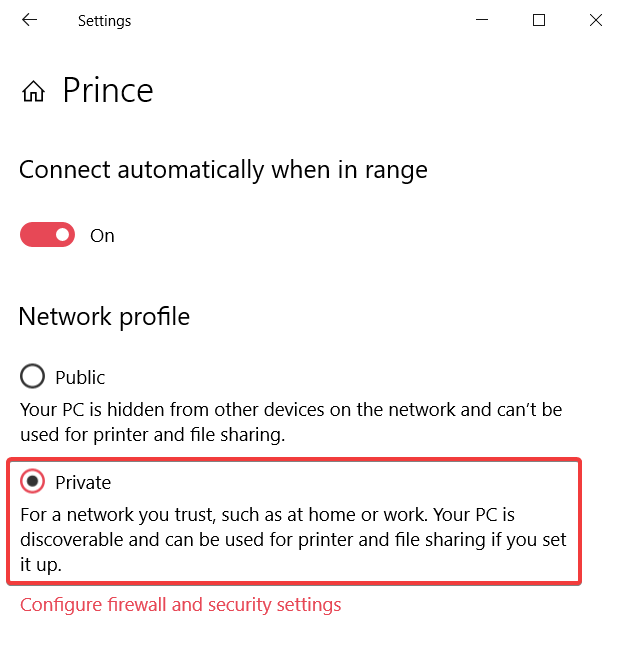
ਸਿੱਟਾ
WiFi ਆਧੁਨਿਕ ਸਮੇਂ ਵਿੱਚ ਸਭ ਤੋਂ ਮਹੱਤਵਪੂਰਨ ਨਿਰਭਰਤਾਵਾਂ ਵਿੱਚੋਂ ਇੱਕ ਹੈ ਕਿਉਂਕਿ ਸਾਡੇ ਰੋਜ਼ਾਨਾ ਦੇ ਜ਼ਿਆਦਾਤਰ ਕੰਮਾਂ ਨੂੰ ਕਰਨ ਲਈ ਇੱਕ ਸਰਗਰਮ ਇੰਟਰਨੈਟ ਕਨੈਕਸ਼ਨ ਦੀ ਲੋੜ ਹੁੰਦੀ ਹੈ। ਜਦੋਂ ਤੁਹਾਡਾ PC ਸਲੀਪ ਮੋਡ ਵਿੱਚ ਹੋਵੇ ਤਾਂ ਵੀ ਤੁਹਾਨੂੰ ਆਪਣੇ WiFi ਨੂੰ ਕਿਰਿਆਸ਼ੀਲ ਰਹਿਣ ਦੀ ਲੋੜ ਹੋ ਸਕਦੀ ਹੈ। ਜੇਕਰ ਤੁਸੀਂ ਇਸਦਾ ਹੱਲ ਲੱਭ ਰਹੇ ਹੋ, ਤਾਂ ਇਹ ਲੇਖ ਤੁਹਾਨੂੰ ਵਾਇਰਲੈੱਸ ਕਨੈਕਸ਼ਨਾਂ ਨੂੰ ਬੰਦ ਹੋਣ ਤੋਂ ਰੋਕਣ ਦਾ ਤਰੀਕਾ ਲੱਭਣ ਵਿੱਚ ਮਦਦ ਕਰੇਗਾ ਜਦੋਂ ਤੁਹਾਡਾ ਕੰਪਿਊਟਰ ਸਲੀਪ ਮੋਡ ਵਿੱਚ ਖਿਸਕ ਜਾਂਦਾ ਹੈ। ਤੁਸੀਂ ਸਟੈਂਡਬਾਏ ਮੋਡ ਵਿੱਚ ਨੈੱਟਵਰਕ ਕਨੈਕਟੀਵਿਟੀ ਨੂੰ ਚਾਲੂ ਰੱਖਣ ਲਈ Windows 10 'ਤੇ ਪਾਵਰ ਪ੍ਰਬੰਧਨ ਸੈਟਿੰਗਾਂ ਦੀ ਵਰਤੋਂ ਕਰ ਸਕਦੇ ਹੋ, ਜਾਂ ਤੁਸੀਂ ਅਜਿਹਾ ਕਰਨ ਲਈ ਕੁਝ ਕਮਾਂਡਾਂ ਦਰਜ ਕਰ ਸਕਦੇ ਹੋ।ਉਹੀ. ਵਾਇਰਲੈੱਸ ਅਡੈਪਟਰ ਸੈਟਿੰਗਾਂ ਨੂੰ ਬਦਲਣ ਨਾਲ ਵੀ ਇਸ ਸਮੱਸਿਆ ਨੂੰ ਹੱਲ ਕਰਨ ਵਿੱਚ ਤੁਹਾਡੀ ਮਦਦ ਹੋ ਸਕਦੀ ਹੈ।
ਤੁਹਾਡੇ ਲਈ ਸਿਫ਼ਾਰਿਸ਼ ਕੀਤੀ ਗਈ:
Windows 10 ਵਿੱਚ WiFi ਨੂੰ ਈਥਰਨੈੱਟ ਨਾਲ ਬ੍ਰਿਜ ਕਰੋ
ਚੈੱਕ ਕਿਵੇਂ ਕਰੀਏ ਵਿੰਡੋਜ਼ 10 'ਤੇ ਵਾਈਫਾਈ ਸਪੀਡ
ਇਹ ਵੀ ਵੇਖੋ: ਲੁਕਵੇਂ ਕੈਮਰਿਆਂ ਲਈ Wifi ਨੈੱਟਵਰਕਾਂ ਨੂੰ ਕਿਵੇਂ ਸਕੈਨ ਕਰਨਾ ਹੈ ਵਿੰਡੋਜ਼ 10
'ਤੇ 5GHz WiFi ਨੂੰ ਕਿਵੇਂ ਸਮਰੱਥ ਕਰੀਏ
ਜੇਕਰ ਸਲੀਪ ਦੌਰਾਨ ਨੈੱਟਵਰਕ ਕਨੈਕਸ਼ਨ ਨੂੰ ਕਿਰਿਆਸ਼ੀਲ ਰੱਖਣ ਲਈ ਕੁਝ ਵੀ ਕੰਮ ਨਹੀਂ ਕਰਦਾ ਹੈ, ਤਾਂ ਤੁਸੀਂ ਆਪਣੇ WiFi ਕਨੈਕਸ਼ਨ ਨੂੰ ਪ੍ਰਾਈਵੇਟ 'ਤੇ ਸੈੱਟ ਕਰਕੇ ਇਸਨੂੰ ਠੀਕ ਕਰਨ ਦੀ ਕੋਸ਼ਿਸ਼ ਕਰ ਸਕਦੇ ਹੋ। ਅਜਿਹਾ ਕਰਨ ਲਈ, ਹੇਠਾਂ ਦਿੱਤੇ ਕਦਮਾਂ ਦੀ ਪਾਲਣਾ ਕਰੋ:
ਕਦਮ 1: ਸਿਸਟਮ ਟ੍ਰੇ 'ਤੇ ਜਾਓ ਅਤੇ ਆਪਣੇ ਵਾਈਫਾਈ ਨੈੱਟਵਰਕ ਕਨੈਕਸ਼ਨ 'ਤੇ ਸੱਜਾ-ਕਲਿੱਕ ਕਰੋ।
ਕਦਮ 2: ਓਪਨ ਨੈੱਟਵਰਕ & ਇੰਟਰਨੈੱਟ ਸੈਟਿੰਗਾਂ ਵਿਕਲਪ। ਨਵੀਂ ਵਿੰਡੋ ਵਿੱਚ, ਆਪਣੇ Wi-Fi ਕਨੈਕਸ਼ਨ ਦੇ ਅਧੀਨ ਵਿਸ਼ੇਸ਼ਤਾਵਾਂ ਵਿਕਲਪ ਨੂੰ ਚੁਣੋ।
ਕਦਮ 3: ਆਪਣਾ ਨੈੱਟਵਰਕ ਪ੍ਰੋਫਾਈਲ ਬਦਲੋ ਅਤੇ ਇਸਨੂੰ ਨਿੱਜੀ 'ਤੇ ਸੈੱਟ ਕਰੋ।
ਸਿੱਟਾ
WiFi ਆਧੁਨਿਕ ਸਮੇਂ ਵਿੱਚ ਸਭ ਤੋਂ ਮਹੱਤਵਪੂਰਨ ਨਿਰਭਰਤਾਵਾਂ ਵਿੱਚੋਂ ਇੱਕ ਹੈ ਕਿਉਂਕਿ ਸਾਡੇ ਰੋਜ਼ਾਨਾ ਦੇ ਜ਼ਿਆਦਾਤਰ ਕੰਮਾਂ ਨੂੰ ਕਰਨ ਲਈ ਇੱਕ ਸਰਗਰਮ ਇੰਟਰਨੈਟ ਕਨੈਕਸ਼ਨ ਦੀ ਲੋੜ ਹੁੰਦੀ ਹੈ। ਜਦੋਂ ਤੁਹਾਡਾ PC ਸਲੀਪ ਮੋਡ ਵਿੱਚ ਹੋਵੇ ਤਾਂ ਵੀ ਤੁਹਾਨੂੰ ਆਪਣੇ WiFi ਨੂੰ ਕਿਰਿਆਸ਼ੀਲ ਰਹਿਣ ਦੀ ਲੋੜ ਹੋ ਸਕਦੀ ਹੈ। ਜੇਕਰ ਤੁਸੀਂ ਇਸਦਾ ਹੱਲ ਲੱਭ ਰਹੇ ਹੋ, ਤਾਂ ਇਹ ਲੇਖ ਤੁਹਾਨੂੰ ਵਾਇਰਲੈੱਸ ਕਨੈਕਸ਼ਨਾਂ ਨੂੰ ਬੰਦ ਹੋਣ ਤੋਂ ਰੋਕਣ ਦਾ ਤਰੀਕਾ ਲੱਭਣ ਵਿੱਚ ਮਦਦ ਕਰੇਗਾ ਜਦੋਂ ਤੁਹਾਡਾ ਕੰਪਿਊਟਰ ਸਲੀਪ ਮੋਡ ਵਿੱਚ ਖਿਸਕ ਜਾਂਦਾ ਹੈ। ਤੁਸੀਂ ਸਟੈਂਡਬਾਏ ਮੋਡ ਵਿੱਚ ਨੈੱਟਵਰਕ ਕਨੈਕਟੀਵਿਟੀ ਨੂੰ ਚਾਲੂ ਰੱਖਣ ਲਈ Windows 10 'ਤੇ ਪਾਵਰ ਪ੍ਰਬੰਧਨ ਸੈਟਿੰਗਾਂ ਦੀ ਵਰਤੋਂ ਕਰ ਸਕਦੇ ਹੋ, ਜਾਂ ਤੁਸੀਂ ਅਜਿਹਾ ਕਰਨ ਲਈ ਕੁਝ ਕਮਾਂਡਾਂ ਦਰਜ ਕਰ ਸਕਦੇ ਹੋ।ਉਹੀ. ਵਾਇਰਲੈੱਸ ਅਡੈਪਟਰ ਸੈਟਿੰਗਾਂ ਨੂੰ ਬਦਲਣ ਨਾਲ ਵੀ ਇਸ ਸਮੱਸਿਆ ਨੂੰ ਹੱਲ ਕਰਨ ਵਿੱਚ ਤੁਹਾਡੀ ਮਦਦ ਹੋ ਸਕਦੀ ਹੈ।
ਤੁਹਾਡੇ ਲਈ ਸਿਫ਼ਾਰਿਸ਼ ਕੀਤੀ ਗਈ:
Windows 10 ਵਿੱਚ WiFi ਨੂੰ ਈਥਰਨੈੱਟ ਨਾਲ ਬ੍ਰਿਜ ਕਰੋ
ਚੈੱਕ ਕਿਵੇਂ ਕਰੀਏ ਵਿੰਡੋਜ਼ 10 'ਤੇ ਵਾਈਫਾਈ ਸਪੀਡ
ਇਹ ਵੀ ਵੇਖੋ: ਲੁਕਵੇਂ ਕੈਮਰਿਆਂ ਲਈ Wifi ਨੈੱਟਵਰਕਾਂ ਨੂੰ ਕਿਵੇਂ ਸਕੈਨ ਕਰਨਾ ਹੈਵਿੰਡੋਜ਼ 10
'ਤੇ 5GHz WiFi ਨੂੰ ਕਿਵੇਂ ਸਮਰੱਥ ਕਰੀਏ

